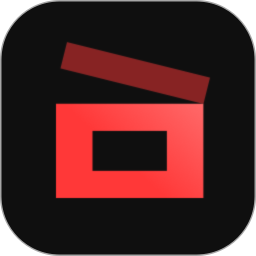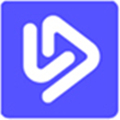狸窝全能视频转换器是一款多功能视频解、转码软件,能够对MP4、AVI、3GP、RMVB等目前主流的视频进行快速、高质量的转码。狸窝全能视频转换器还支持视频的再编辑功能,如对视频中的黑边、水印进行去除等相关后期操作。
狸窝全能视频转换器是一款多功能视频解、转码软件,能够对MP4、AVI、3GP、RMVB等目前主流的视频进行快速、高质量的转码。狸窝全能视频转换器还支持视频的再编辑功能,如对视频中的黑边、水印进行去除等相关后期操作。
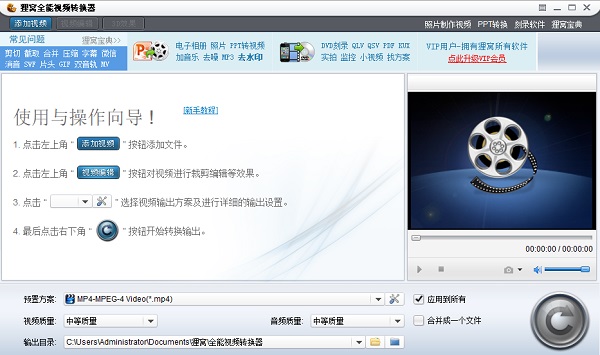
相关推荐
| 相关软件 | 版本说明 | 下载地址 |
|---|---|---|
| 格式工厂 | 中文版 | 查看 |
| 暴风转码 | v1.2.0.7 | 查看 |
| 魔影工厂 | v2.1.1.4225 | 查看 |
| 光盘刻录大师 | 官方免费版 | 查看 |
| 硕鼠下载器 | 官方最新版 | 查看 |
支持格式
狸窝全能视频转换器支持输入的文件格式:
1.视频:rm、rmvb、3gp、mp4、avi、flv、f4v、mpg、vob、dat、wmv、asf、mkv、dv、mov、ts、mts、webm等。
2.音频:aac、ac3、aiff、amr、m4a、mp2、mp3、ogg、ra、au、wav、wma、mka、flac(无损)、wav(无损)等。
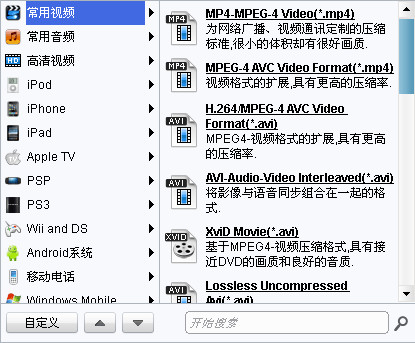
更新日志
*新增了许多功能,并优化了软件体积,使其更便捷高效。
*在保持其强大音视频编辑功能的同时,进一步提升了用户体验。
软件特色
支持多种视频格式:狸窝全能视频转换器支持几乎所有流行的视频格式,包括RM、RMVB、VOB、DAT、VCD、SVCD、ASF、MOV、QT、MPEG、WMV、FLV、MKV、MP4、3GP、DivX、XviD、AVI等。
视频编辑功能:除了视频格式转换,该软件还提供视频编辑功能,如裁剪、合并、添加水印等,使用户在转换视频格式的同时,也能对视频进行简单的编辑。
批量转换:狸窝全能视频转换器支持批量转换,用户可以一次性转换多个视频文件,大大提高了转换效率。
操作简便:该软件的操作界面简洁明了,即使是初次使用的用户也能快速上手。
高质量输出:在转换视频格式时,狸窝全能视频转换器能够保持原视频的质量,确保用户在转换后不会损失视频画质。
功能介绍
批量转换:
支持同时处理多个文件的批量转换功能。
视频编辑:
包括视频裁剪、拆分、合并等编辑功能。
视频合并:
提供合并功能,支持将多个视频合并为一个,允许灵活的合并项设置。
视频压缩:
通过选择不同的编码器,特别是调整比特率,可以减小视频文件的大小。
3D视频转换:
支持多种3D视频格式,包括红/青、红/绿、红/蓝、蓝/黄以及交错、并排格式。
字幕添加:
支持添加srt、ass、ssa格式的字幕,包括对ass特效代码的支持。
视频参数选择:
用户可以根据需求选择视频参数,包括输出视频质量、尺寸、分辨率等。
FAQ
一、狸窝全能视频转换器怎么修改默认保存位置?
打开软件,页面最下方有个输出目录,点击修改就行啦。
二、狸窝全能视频转换器如何给视频消音?
1、打开狸窝全能视频转换器,添加你要消音的视频,添加完成后,点击预设方案后面的小扳手图标
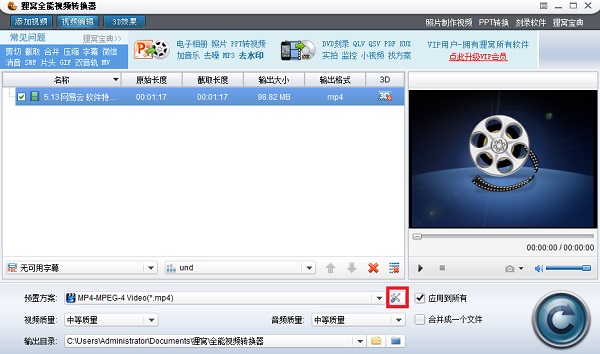
2、打开高级设置后,将右侧的取消音频打钩,然后点击确定
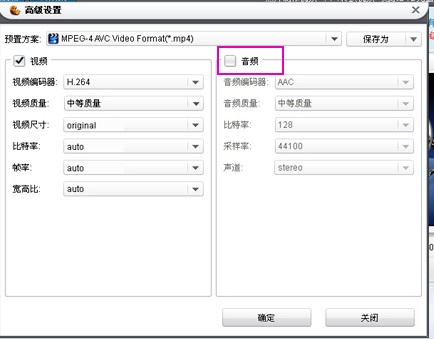
3、返回狸窝全能视频转换器界面,点击右下角的转换就好了
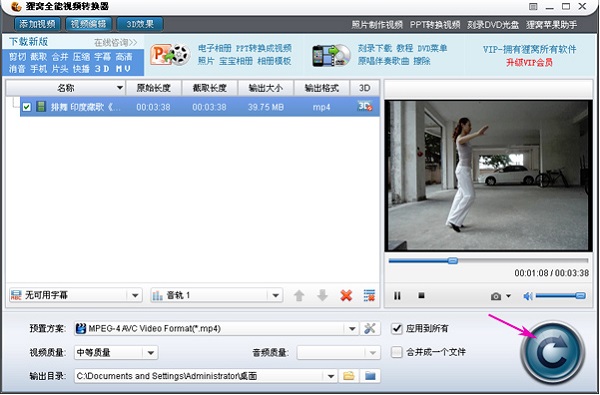
4、打开您转换完成的视频,是没有声音的
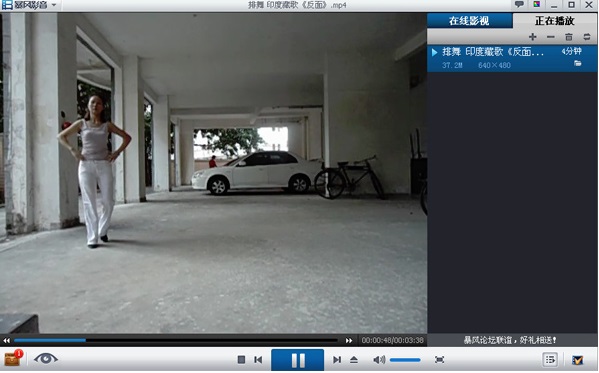
三、狸窝视频转换器如何压缩视频文件体积?
1.添加进去要转换并压缩的文件,点击主界面左上角的【添加视频】按钮,将文件导入狸窝视频转换器中,导入的文件格式和数量不限,狸窝视频转换器可对多个文件同时进行转换。此时可留意一下视频的大小。
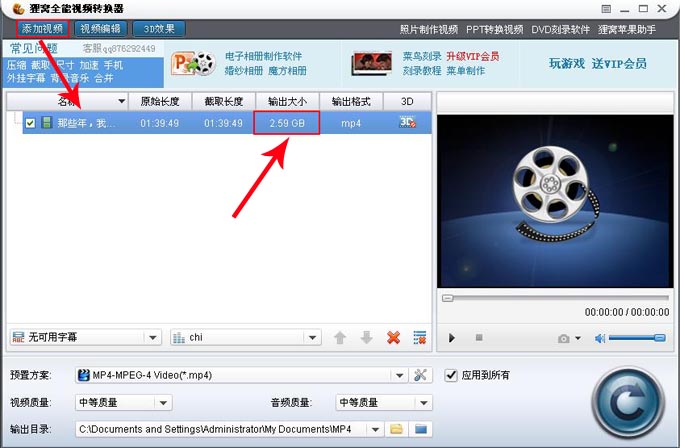
2.设置输出格式,不同格式的视频,其体积也是不等的。通常影响视频大小的几个因素有:视频素材,视频格式,视频相关参数(视频编码器,音频编码器,分辨率,尺寸,比特率,帧率等)。所以在移动设备支持播放的情况下,也可以通过设置格式来达到压缩视频体积的目的。比如rmvb就是一种占空间比较小的格式,点击【预置方案】后面的倒三角按钮,设置匹配的格式。
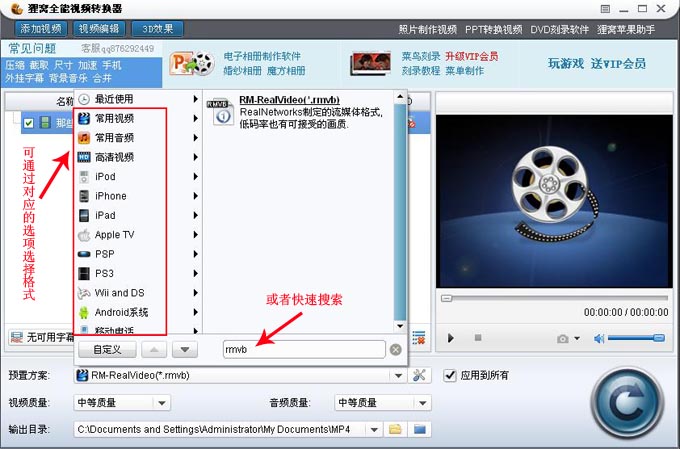
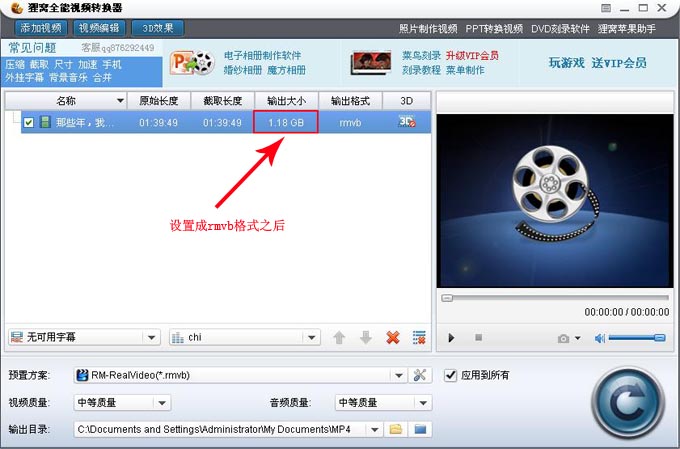
3.可以明显的看到,把格式设置成rmvb格式之后,输出大小由开始的2.59GB变成了1.18GB,顿时就小许多,这就是通过改变视频格式来达到压缩视频。不过此种方法只适用于播放设备支持此种格式播放。对于不支持的格式,我们在不改变格式的前提下,同样可以压缩视频。开始说了,影响视频大小的因素,除了视频素材、视频格式以外,还有就是视频的相关参数。在【预置方案】后面的【高级设置】里面设置参数。
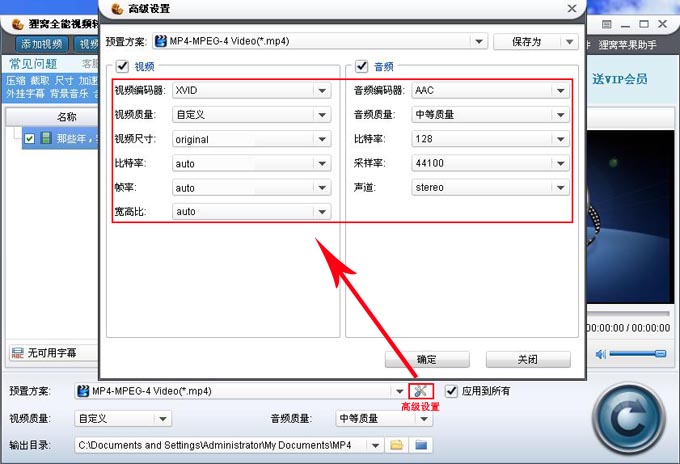
4.先对参数-比特率的数值改变进行测试,调小视频比特率至1500,看看此时文件大小变成了多少。
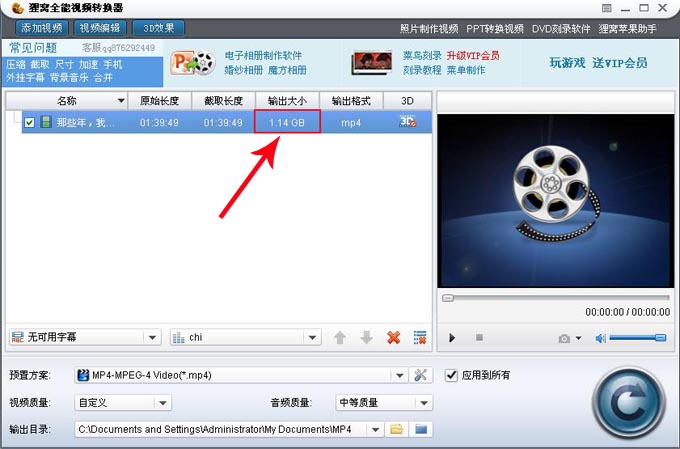
5.可以看到,通过调整比特率,输出大小由开始的2.59GB变成了1.14GB,视频体积同样减小了。如果还不满意,那我们再把视频比特率调小至1000。
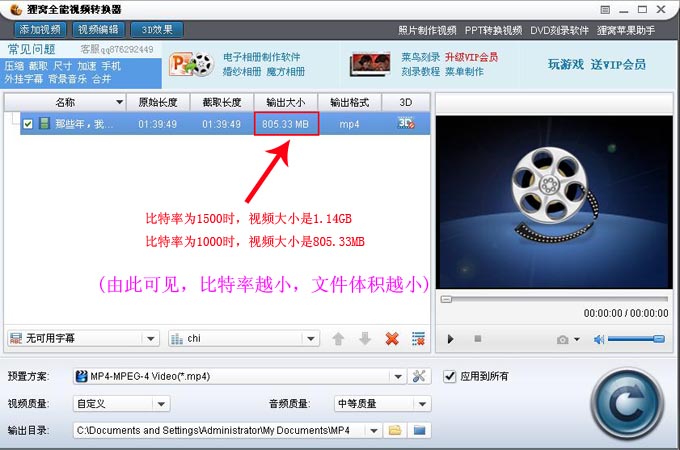
安装步骤
1.在本站下载最新版的狸窝全能视频转换器软件,双击运行。
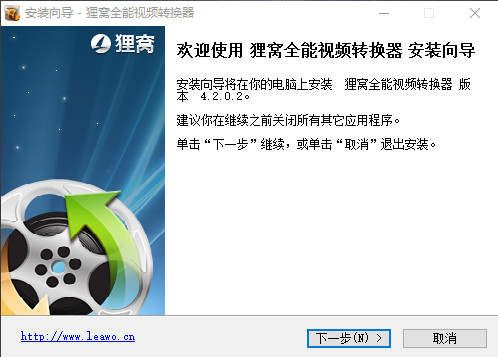
2.点击【下一步】,知道如下界面,可以点击【浏览】,自定义软件的安装位置。
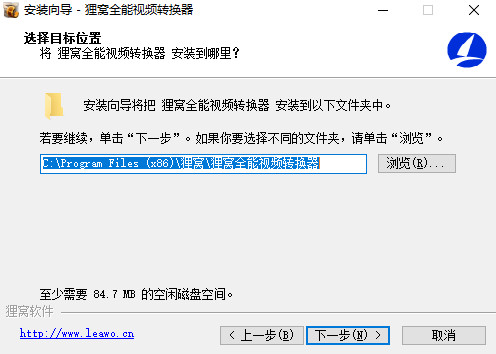
3.设置完毕点击【下一步】,然后耐心等待软件安装完成,点击【完成】即可。
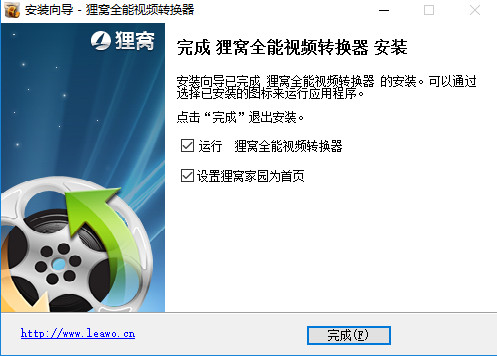
使用技巧
1、单击左上角的【添加视频】按钮,选择音频或视频文件。
2、单击【预置方案】栏的下三角形,选择一种音频或视频的输出格式。
3、将音、视频质量都设为【高等质量】,还可设置输出目录。
4、最后单击右下角的转换按钮。
注释:如果有多个音、视频文件要连接(即合并)成一个文件,可以选中。


 蜜蜂剪辑 官方版 v1.7.10.28
蜜蜂剪辑 官方版 v1.7.10.28
 sony vegas pro 16 官方版 v16.0.0.307
sony vegas pro 16 官方版 v16.0.0.307
 会声会影x8 v25.0.0.376
会声会影x8 v25.0.0.376
 camtasia studio 中文版 v2020.0.1
camtasia studio 中文版 v2020.0.1
 腾讯视频播放器 正式版V11.143.5596.0
腾讯视频播放器 正式版V11.143.5596.0